Enhavtabelo
En Microsoft Excel, la funkcio VLOOKUP ĝenerale estas uzata por serĉi valoron en la plej maldekstra kolumno de tabelo kaj poste redoni valoron en la sama vico de specifita kolumno. En ĉi tiu artikolo, vi trovos kiel vi povas uzi ĉi tiun VLOOKUP-funkcion inter du folioj en Excel kaj ĉerpi datumojn de alia laborfolio kun taŭgaj ekzemploj kaj ilustraĵoj.
Elŝutu Praktikan Laborlibron.
Vi povas elŝuti la Excel-libron, kiun ni uzis por prepari ĉi tiun artikolon.
VLOOKUP Example Between Two Sheets.xlsx
4 Ekzemploj kun VLOOKUP Inter Du Folioj en Excel
Ekzemplo 1: Uzo de VLOOKUP Inter Du Folioj en la Sama Excel Laborlibro
En la sekva bildo, Sheet1 reprezentas kelkajn specifojn de kelkaj saĝtelefonaj modeloj.
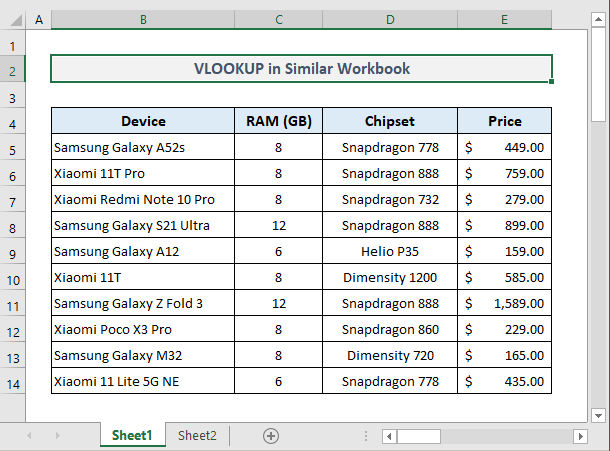
Kaj jen Sheet2 kie nur du kolumnoj el la unua folio estis ĉerpitaj. En la kolumno Prezo , ni aplikos la funkcion VLOOKUP por akiri la prezojn de ĉiuj aparatoj de Sheet1 .

La postulata formulo en la unua eligo Ĉelo C5 en Sheet2 estos:
=VLOOKUP($B5,Sheet1!$B$5:$E$14,4,FALSE) 
Post premado de Enigu , vi ricevos la prezon de la unua saĝtelefona aparato ĉerpita el Sheet1 .
Nun vi devas uzi Plenigi Tenilon por aŭtomate plenigi la ceterajn ĉelojn en Kolumno C . Kaj la fina perspektivo devus esti kielsekvas:
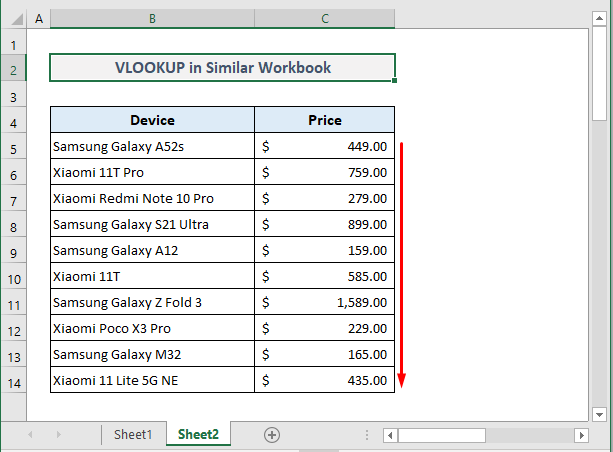
Legu Pli: VLOOKUP Formulo en Excel kun Multoblaj Folioj (4 Simplaj Konsiloj)
Ekzemplo 2: Uzo de VLOOKUP Inter Du Folioj en Malsamaj Laborlibroj
Nun ni uzos la funkcion VLOOKUP por ĉerpi datumojn de alia laborfolio en alia laborlibro.
Ekzemple, la sekva primara datumtabelo kuŝas en laborlibro nomita Libro1 .

Kaj jen alia laborlibro nomita Libro2 kiu reprezentos la eligajn datumojn eltiritajn el la unua laborlibro.

En la dua laborlibro, la postulata formulo en la unua eligo Ĉelo C5 estos nun:
=VLOOKUP(B5, [Book1.xlsx]Sheet1!$B$5:$E$14,4, FALSE) 
Post premado de Enigu kaj aŭtomate plenigi la reston de la ĉeloj en la kolumno Prezo , vi tuj ricevos ĉiujn eligajn datumojn kiel montrite en la suba bildo.

Noto: Dum ĉerpas datumojn de malsama laborlibro, vi devas memori, ke ambaŭ laborlibroj devas esti malfermitaj. Alie, la menciita formulo ne funkcios kaj resendos #N/A eraron.
Legu Pli: Uzo de VBA VLOOKUP por Trovi Valoroj de Alia Laborfolio en Excel
Similaj Legadoj
- INDEXA MATCH vs VLOOKUP Funkcio (9 Ekzemploj)
- Kiel Kombini Excel SUMIF & VLOOKUP Tra Multoblaj Folioj
- VLOOKUP kun Nombroj en Excel (4 Ekzemploj)
- Kiel VLOOKUP kunMultoblaj Kondiĉoj en Excel (2 Metodoj)
- VLOOKUP por Resendi Multoblajn Kolumnojn en Excel (4 Ekzemploj)
Ekzemplo 3: IFERARO kun VLOOKUP tra Du Laborfolioj en Excel
Kelkfoje la serĉvaloro eble ne troviĝas en la primara datuma tabelo. En tiu kazo, ni povas uzi la funkcion IFERROR por personecigi erarmesaĝon kaj montri la eliron kiam la formulo revenas.
Ekzemple, en la sekva bildo, la saĝtelefona aparato en Ĉelo B5 ne disponeblas en Sheet1 . Do, en la eligo Ĉelo C5 , la funkcio VLOOKUP devus redoni erarvaloron. Sed ni nun anstataŭigos la erarvaloron per personigita mesaĝo “Ne Trovita” .
Do, la postulata formulo en Ĉelo C5 devus esti nun:
=IFERROR(VLOOKUP(B5,Sheet1!B5:E14,4,FALSE),"Not Found") 
Post premado de Enigu kaj aŭtomate plenigi la tutan kolumnon, ni ricevos la jenajn eligojn .

Ekzemplo 4: Kombini INDIREKTA kun VLOOKUP por Du Folioj en Excel
La funkcio NEDIREKTA redonas referenco specifita per teksta ĉeno. Uzante ĉi tiun NEDIREKTA funkcion interne, la VLOOKUP funkcio eltiros datumojn el nomita intervalo en iu ajn laborfolio disponebla en laborlibro.
Unue, ni devas difinu nomon por la elektita gamo de ĉeloj B5:E14 en la Noma Skatolo . Ni supozu, ke ni nomas ĝin 'Specaĵoj' ĉar la datumtabelo reprezentas laspecifoj de la saĝtelefonaj aparatoj mallonge.
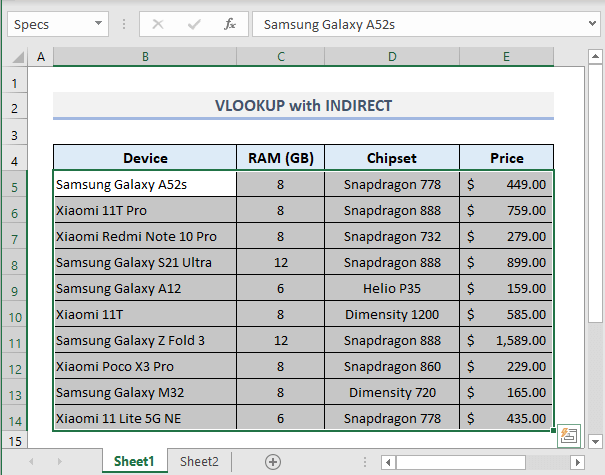
Nun, en Sheet2 , la postulata formulo en la eligo Ĉelo C5 estos estu:
=IFERROR(VLOOKUP(B5,INDIRECT("Specs"),4,FALSE),"Not Found") 
Post enigi la menciitan formulon kaj trenante ĝin malsupren al la lasta ĉelo, vi ricevos similajn rezultojn kiel trovite en la aliaj tri antaŭaj ekzemploj en ĉi tiu artikolo.

Legu Pli: NEREKTA VSERĈO en Excel
Konkludaj Vortoj
Do, ĉi tiuj estas ĉiuj kvar rapidaj kaj simplaj formuloj kun la VLOOKUP funkcio por eltiri datumojn el alia laborfolio. Se vi havas demandojn aŭ komentojn, bonvolu sciigi min en la komenta sekcio. Aŭ vi povas kontroli niajn aliajn artikolojn rilatajn al Excel-funkcioj en ĉi tiu retejo.

